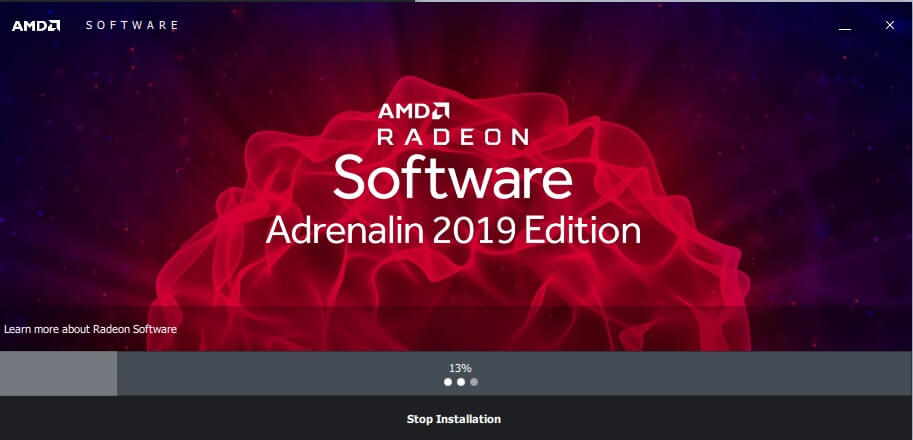Ketika melakukan instalasi atau update driver di komputer, terkadang beberapa orang mengalami kesulitan. Terutama bagi mereka yang tidak terlalu paham tentang bagaimana cara menginstal atau update driver tersebut. Sebuah driver yang salah atau kurang tepat, bisa menyebabkan masalah pada komputer. Salah satu solusinya adalah dengan melakukan clean install driver. Pada artikel ini, akan dijelaskan cara melakukan clean install driver graphics card, serta cara mengatasi tampilan Windows yang besar setelah melakukan instal ulang atau update driver.
Cara Clean Install Driver Graphics Card Pada Windows
Clean install driver biasanya dilakukan apabila driver yang digunakan di komputer tidak bekerja dengan optimal, atau komputer tersebut ditransfer dari seseorang. Bila driver tersebut tidak sesuai dengan spesifikasi komputer, akan menyebabkan masalah pada performa dan penggunaan komputer.
Berikut cara melakukan clean install driver graphics card:
- Uninstall driver yang sudha terinstal di komputer. Bisa dilakukan dengan cara, masuk pada device manager dengan mengetikan pada kolom search device manager. Kemudian pilih jenis driver yang akan dihapus.
- Download driver sesuai spesifikasi komputer. Bisa diunduh pada situs resmi dari vendor graphics card. Pastikan selalu menggunakan versi terbaru dari driver tersebut.
- Restart komputer.
- Install driver dengan cara execute file yang sudah didownload. Kemudian ikuti petunjuk instalasi.
- Restart komputer kembali.
Cara diatas dapat dilakukan pada komputer dengan sistem operasi Windows 7, Windows 8, hingga Windows 10. Pastikan spesifikasi graphics card yang digunakan sesuai dengan versi driver yang diunduh. Clean install juga dapat dilakukan pada driver selain graphics card seperti driver sound card, wireless card, dan lain sebagainya.
Cara Install Driver VGA Acer Aspire One Z1402 pada Windows 7 32bit
Ada beberapa komputer atau laptop yang memiliki spesifikasi yang berbeda-beda. Hal ini dapat mempengaruhi proses instalasi driver pada komputer. Salah satu contohnya adalah Acer Aspire One Z1402, yang memerlukan beberapa langkah khusus untuk menginstal VGA pada Windows 7 32bit.
Berikut cara install driver VGA pada Acer Aspire One Z1402 dengan sistem operasi Windows 7 32bit:
- Download driver VGA pada situs resmi dari Acer. Pastikan versi driver yang diunduh sesuai dengan spesifikasi dari Acer Aspire One Z1402.
- Extract file yang sudah diunduh ke dalam satu folder.
- Pada device manager, cari unknown device yang terhubung dengan VGA. Klik kanan pada unknown device, kemudian pilih update driver software.
- Pilih browse my computer for driver software dan arahkan pada folder hasil extract di langkah kedua.
- Install driver VGA dengan mengikuti petunjuk instalasi.
- Restart komputer.
Dari cara diatas dapat dilihat bahwa pada komputer atau laptop tertentu, memerlukan proses instalasi driver yang lebih khusus. Tentunya spesifikasi dari komputer tersebut mempengaruhi instalasi driver tersebut
Cara Mengatasi Tampilan Windows Besar Setelah Install Ulang
Salin melakukan instalasi atau update driver, terkadang Windows yang dimiliki menjadi besar atau tidak sesuai dengan ukuran layar. Hal ini dapat menjadi pengganggu bagi pengguna komputer atau laptop terutama untuk tugas-tugas yang memerlukan area tampilan yang lebih besar.
Berikut cara mengatasi tampilan Windows yang besar setelah melakukan instal ulang atau update driver:
- Klik tombol Start pada Windows, kemudian ketik “display settings” pada kolom search.
- Pada bagian Display, ubah skala dan tata letak menjadi 100%.
- Jika masih terjadi masalah, pada bagian Display, ubah juga resolusi layar menjadi yang sesuai dengan komputer atau laptop yang digunakan.
- Restart komputer untuk memastikan tampilan yang sesuai dengan pengaturan yang telah dilakukan.
Cara diatas dapat membantu untuk mengatasi masalah tampilan pada Windows yang besar setelah melakukan instal ulang atau update driver. Namun jika masalah masih terus terjadi, disarankan untuk mencari solusi lain atau meminta bantuan teknisi terpercaya.
FAQ
1. Apa itu driver?
Driver adalah sebuah software atau program kecil yang menghubungkan hardware dengan sistem operasi. Tanpa driver, perangkat yang digunakan tidak dapat berfungsi dengan baik atau bahkan dalam beberapa kasus tidak bisa digunakan sama sekali.
2. Apakah selalu harus menggunakan versi terbaru dari driver?
Jawabannya adalah tergantung. Ada beberapa kasus dimana menggunakan versi terbaru dari driver tidak dapat berfungsi dengan baik pada komputer atau laptop tertentu. Namun pada kasus umum, menggunakan versi terbaru dari driver memiliki performa yang lebih baik dan lebih stabil dibandingkan dengan versi lama.
Video Youtube: Cara Update Driver di Windows 10
Video diatas dapat membantu pengguna Windows 10 dalam melakukan update driver pada komputer atau laptop mereka.